| 1) |
|
Posizionare
il cursore sull'icona My Network
Places (risorse
di rete) e cliccare con il tasto
destro del mouse, nel menu' contestuale che appare scegliere Map
Network Drive (Connetti
Unita' di Rete).
|
|
 |
|
|
|
- sulla finestra che appare selezionare nel primo
campo una lettera non usata di drive (ad esempio Z)
- sul secondo campo il seguente percorso:
\\w2ksrv\cd
- togliere il segno di marcatura, se
c'e'(cliccandoci sopra) nella casella relativa alla
dicitura " Reconnect at logon "
- cliccare sulla dicitura evidenziata e sottolineata
"...different user name"
|
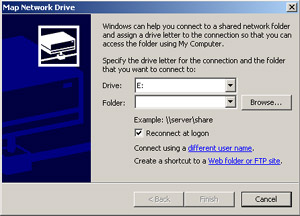 |
|
|
 |
|
|
|
- User name = w2k\guest
- Password = lasciare il
campo non scritto
- cliccare sul tasto OK
- quindi cliccare sul tasto finish della finestra
precedente
- si aprira una finestra contenente i file di
installazione di Norton
|
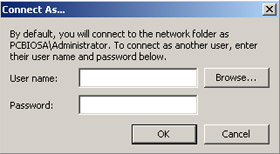 |
|
|
|
|
| 2) |
|
Installazione
di Norton Antivirus - Avviare l'installazione cliccando
sull'icona CDSTART.EXE |
|
|
|
|
|
- selezionare la dicitura "Installa Norton
AntiVirus Client su unita' locale"
- seguira una procedura automatica che portera a
visualizzare il primo step d'installazione nel quale
e' richiest solamente se si vuole installare norton.
Cliccare sul tasto "Avanti"
- nella finestra successiva verra' richiesto di
accettare i termini di licenza, marcare e cliccare
sul tasto "Avanti"
- nella finestra successiva verra' chiesto che tipo
di client di posta viene usato, fare la scelta e
cliccare sul tasto "Avanti"
- nella finestra successiva verra' mostrato un path
di default per l'installazione, se va bene cliccare
sul tasto "Avanti", altrimenti scegliere
un nuovo percorso cliccando sul tasto
"Cambia".
- nella finestra successiva verra' chiesto che tipo
di installazione si vuole fare: scegliere "Non
Gestita"
- nella finestra successiva marcare la casella
relatva a "Protezione in tempo reale del file
system
- nella finestra successiva verra chiesta la
conferma per l'inizio dell'installazione
|
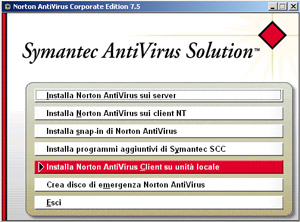 |
|
|
 |
|
| 3) |
|
| Live-Update - Assicurarsi che sia marcata
la casella "Esegui Live Update al termine
dell'installazione" e andare avanti, nella
schermata successiva verra' chiesto di scegliere il tipo
di collegamento per connettersi ad un server
Live-Update, si lasci il default:"Internet",
quindi cliccare sul tasto "Avanti". |
|
|
|
 |
|
|
|
|
|
 |
|
|
|
| Alla fine della procedura d'installazione
verra visualizzata un'altra finestra per chiedere di
installare l'ultimo aggiornamento di Live Update nel
computer, cliccare sul tasto "Yes". Si
apriranno altre due finestre che confermeranno la
corretta installazione. |
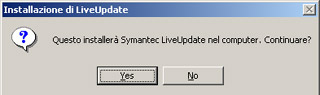 |
|
|
 |
|
|
|
| Ora sulla barra di stato di Windws in
basso a destra apparira' una nuova icona che rivela la
presenza del Norton sul computer. Per le scansioni e gli
aggiornamenti alle definizioni dei virus cliccarci sopra
con il tasto Dx del mause e scegliere "apri Norton
Antivirus" |
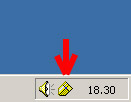 |
|
|
|
|
|
|
BUON LAVORO |
|
|
|
|
|
|